
Cómo establecer o cambiar el fondo de pantalla en el iPhone 12 | Personalizar la pantalla de inicio
24 mayo, 2022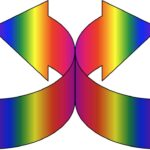
Como siempre automaticamme bcc (copia oculta) ussted mislo en mail
18 julio, 2022Como Cerrar Rapidamento aplicaciones de ipad con el atajo de teclado comando+q


Puede forzar el cierre de aplicaciones en su iPad invocando el selector de aplicaciones. Pero, ¿sabía que puede cerrar las aplicaciones de iPadOS aún más rápido con un teclado físico de iPad sin tener que tocar la pantalla, el trackpad o el mouse? Siga nuestro tutorial para conocer este ingenioso truco que le permite forzar el cierre rápido de las aplicaciones de iPadOS con atajos de teclado tomados de la Mac.
Cerrar vs. forzar el abandono
En la Mac, todas las aplicaciones responden al atajo Command-Q en todo el sistema que básicamente emula elegir la opción Salir de los menús de las aplicaciones. También puede forzar el cierre de una aplicación de macOS que se comporta mal si deja de responder eligiendo el comando Forzar cierre en el menú Apple. En iPadOS (y en iOS), el concepto de salir de aplicaciones difiere un poco del de macOS. En iPadOS, cerrar la aplicación y acceder a la pantalla de inicio en realidad no cierra la aplicación. Más bien, continúa ejecutándose en segundo plano o se mueve a uno de los estados suspendidos para ayudarlo a navegar y realizar múltiples tareas.
? ¿Fuerza el cierre de las aplicaciones de macOS que no funcionan en su Mac? Prueba esto
Afortunadamente, puede forzar el cierre instantáneo de cualquier aplicación de iPad en caso de que no responda deslizando hacia arriba su miniatura en el selector de aplicaciones. Al hacerlo, se elimina la aplicación de la memoria y se liberan recursos del sistema. Pero si está usando un teclado físico con su tableta Apple, hay una forma aún más rápida de hacerlo. Síganos mientras le presentamos un par de métodos abreviados de teclado útiles, tomados de la Mac, con los que puede forzar el cierre rápido de las aplicaciones del iPad.
Cómo forzar el cierre rápido de aplicaciones de iPad
Siga estos pasos para forzar el cierre rápido de las aplicaciones de iPadOS con un teclado físico de iPad:
- Mantenga presionada la tecla Comando-Tab en el teclado de su iPad para abrir el selector de aplicaciones de iPadOS.
- Mientras mantiene presionada la tecla Comando, presione y suelte la tecla Tab (siguiente aplicación) o Shift-Tab (aplicación anterior) para resaltar la aplicación que desea cerrar entre sus aplicaciones abiertas.
- Con la tecla Comando presionada, presione Q en el teclado para cerrar la aplicación seleccionada.
Y eso es todo lo que hay que hacer, de verdad.
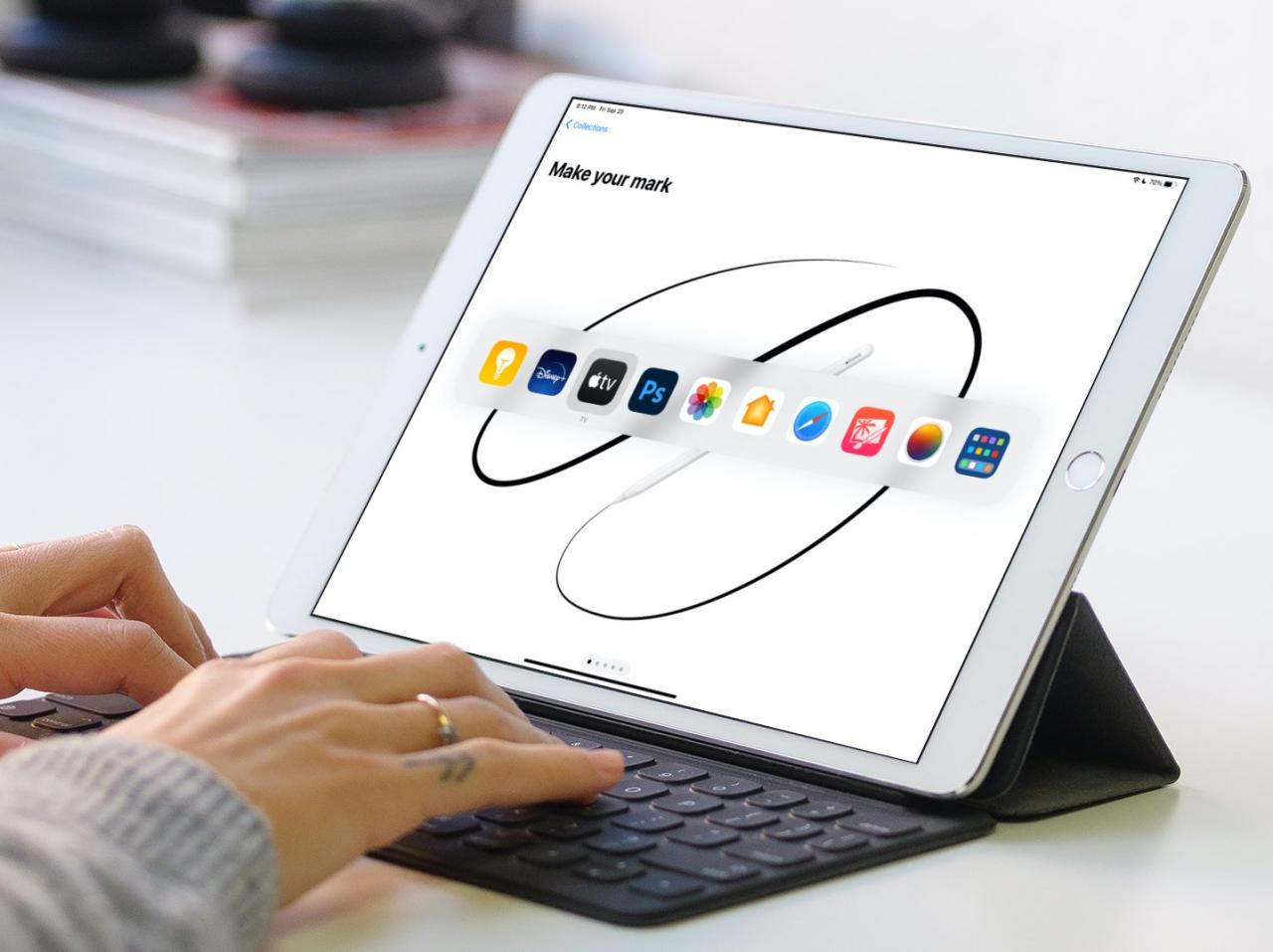
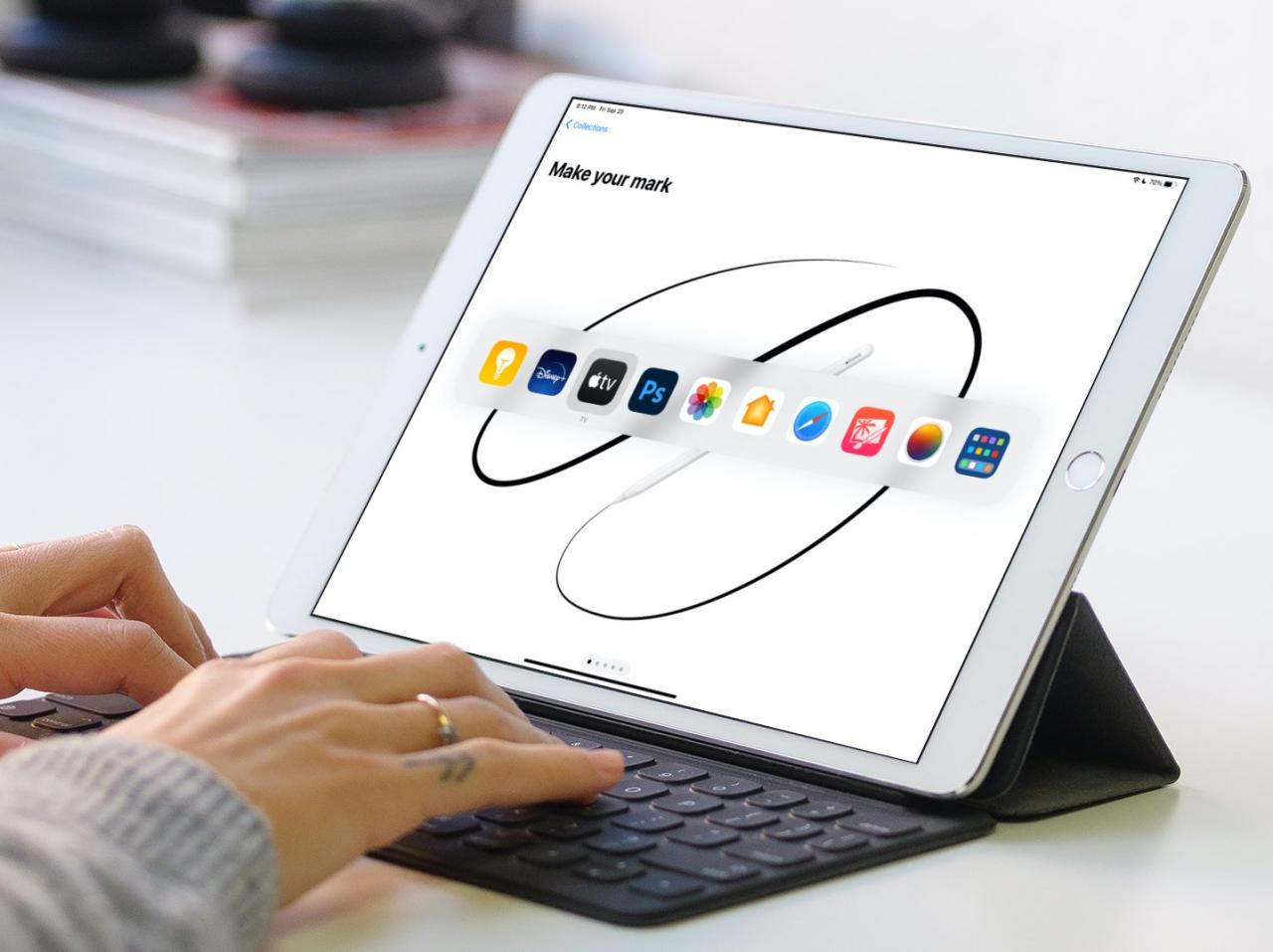
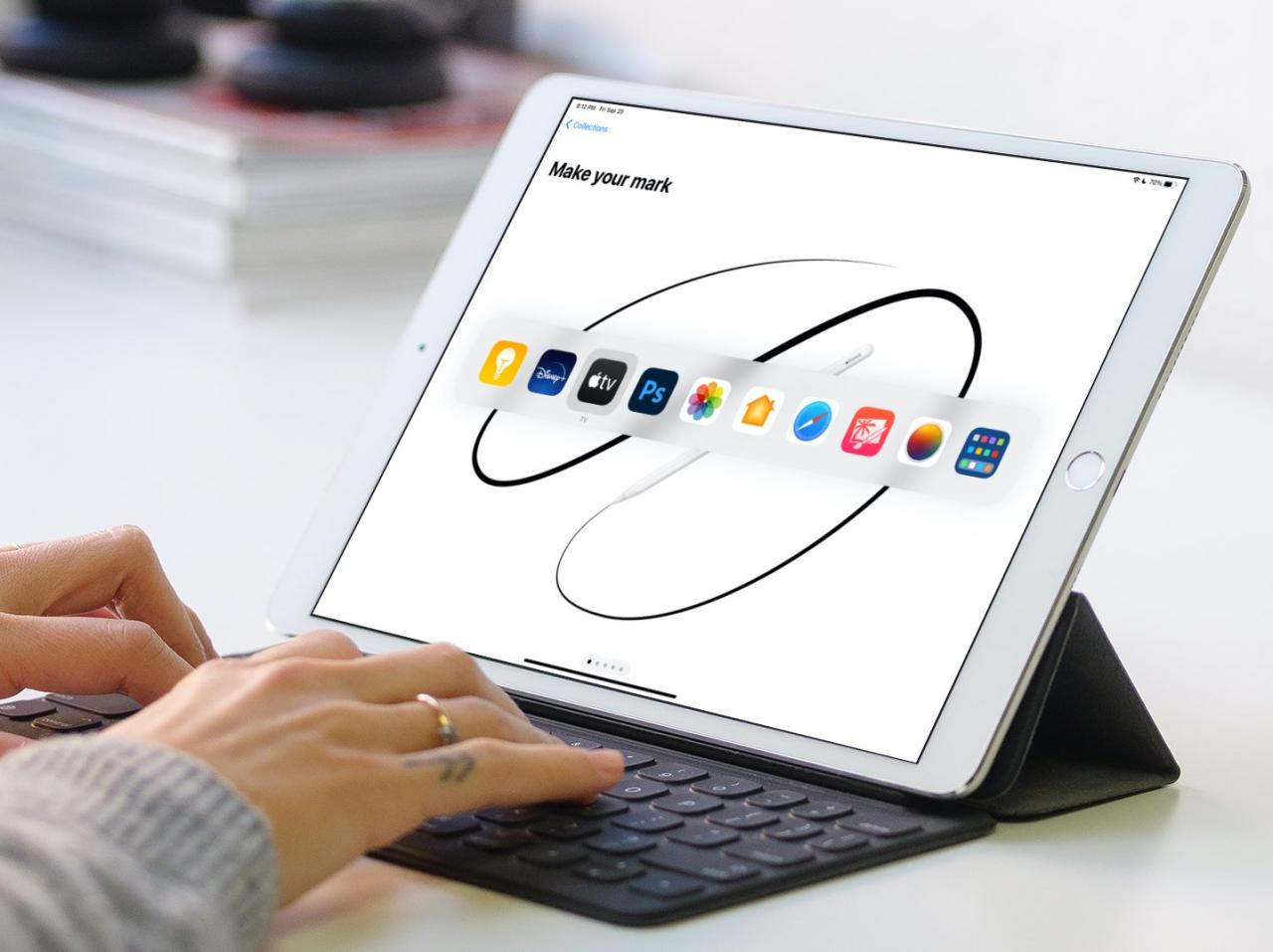
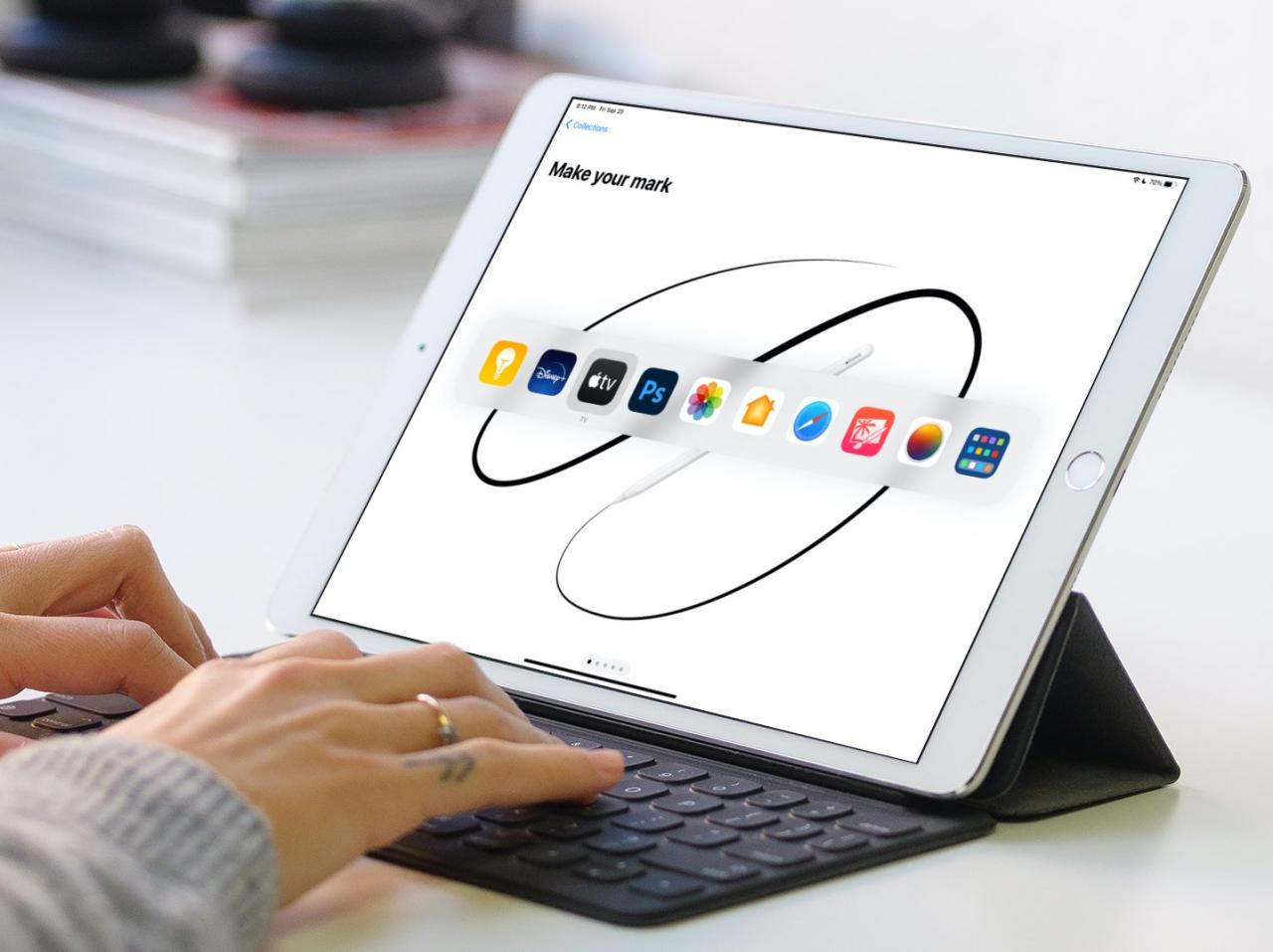
La belleza de este ingenioso truco es que puede continuar presionando la tecla Comando si necesita cerrar varias aplicaciones en su iPad. Y una vez que lo domines, podrás forzar el cierre de aplicaciones en tu iPad más rápido que usando el selector de aplicaciones a través del tacto, el mouse o el trackpad.
Por razones de privacidad, estos accesos directos no están disponibles desde la pantalla de bloqueo.







